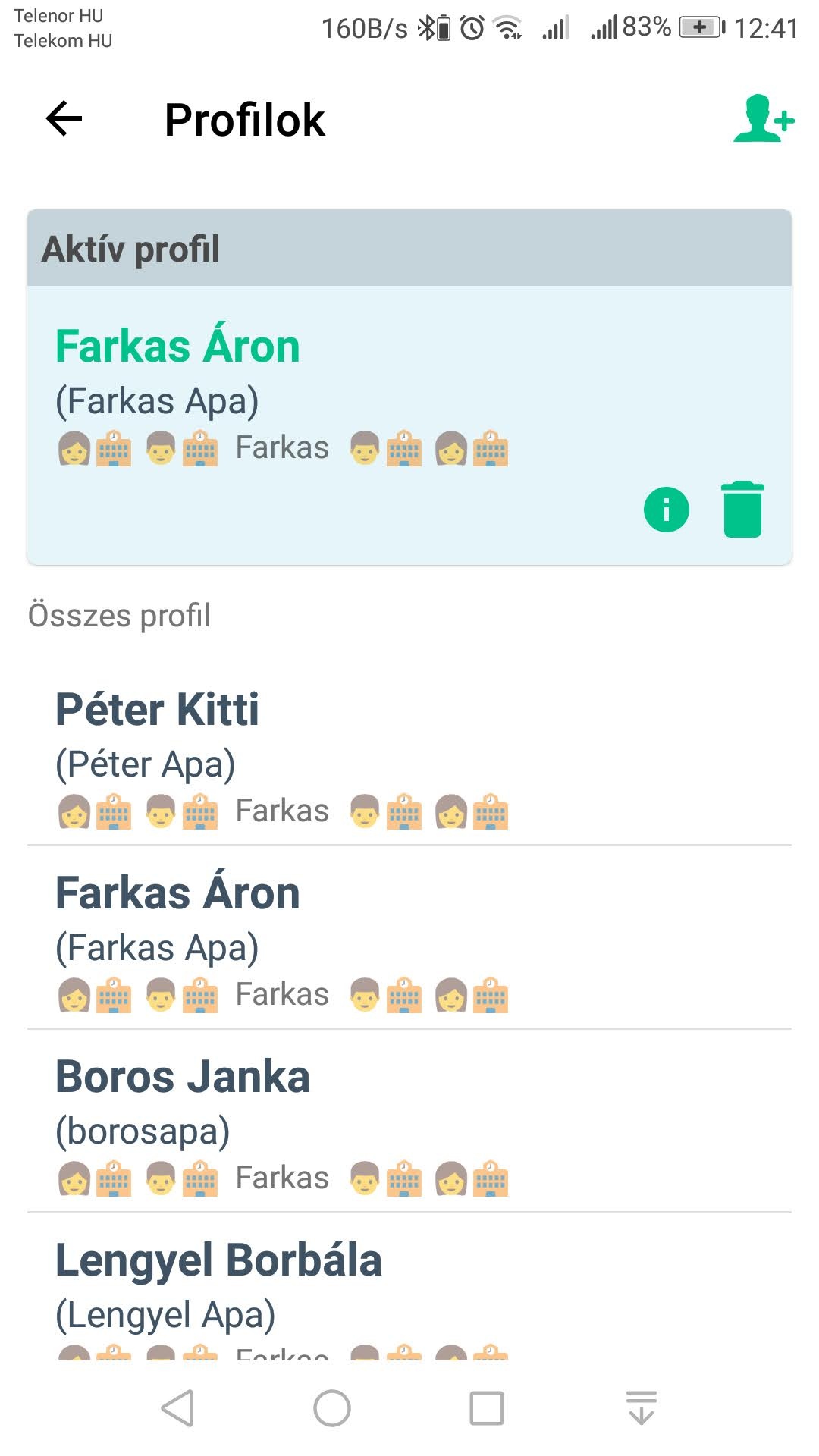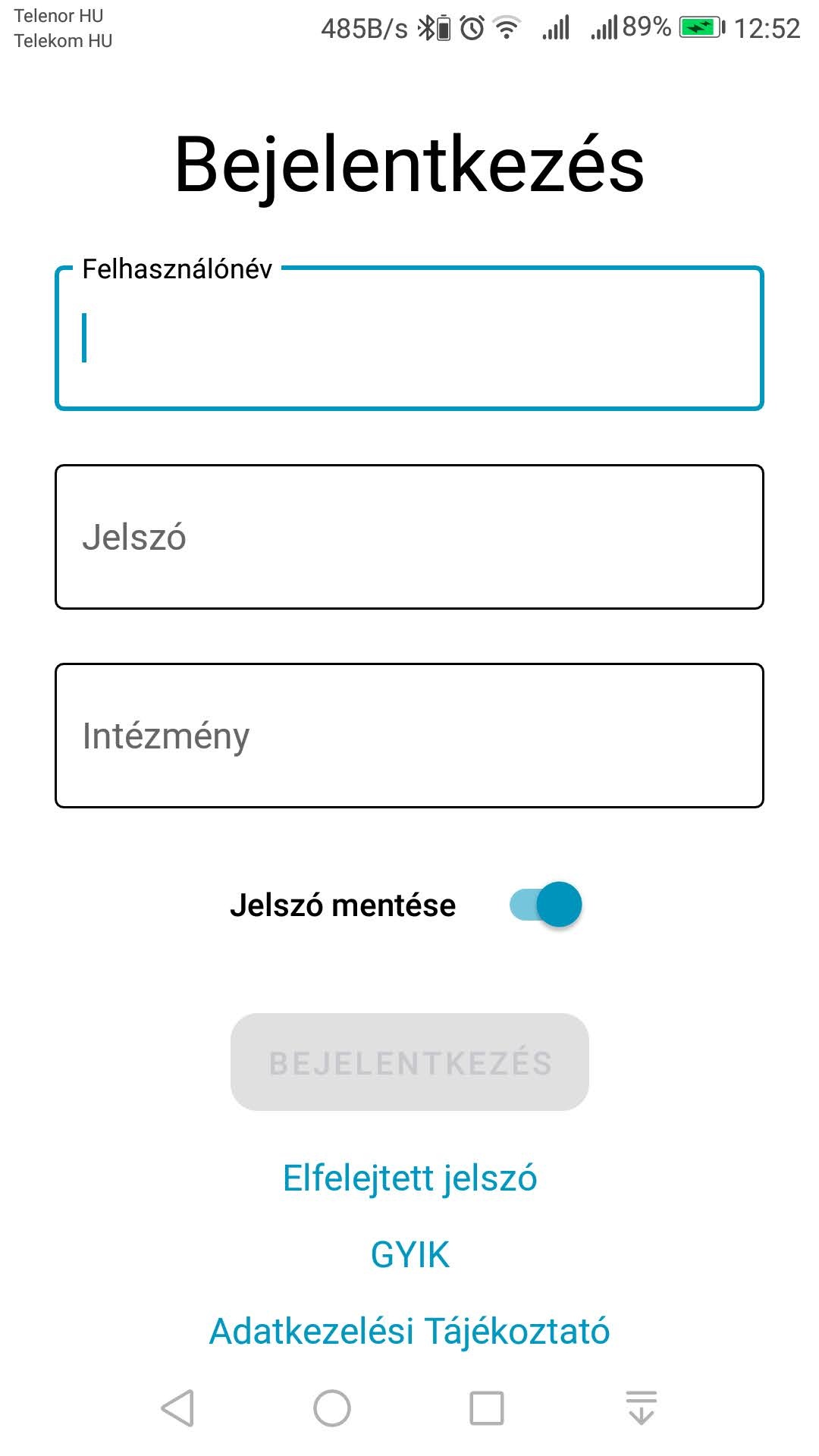Hogyan kell bejelentkezni a mobil alkalmazásokban?
A mobil alkalmazások esetében először létre kell hozni a megfelelő profilt az intézmény, a felhasználónév és a jelszó megadásával. A mobil alkalmazásba ugyanazzal a felhasználónévvel és jelszóval lehet belépni, mint az elektronikus ellenőrzőkönyv WEB-es felületére! Ha több gyermek esetében is használjuk az alkalmazást, akkor több profilt is létre lehet hozni a programban!
Mi a teendő ha a mobil alkalmazásban nem látom az iskolámat az intézménylistában?
A mobil alkalmazások csak KRÉTA programmal használható, más e-napló szoftverek esetében nem elérhetők. Ha az intézménylistában az iskola nem szerepel akkor valószínűleg nem a KRÉTA rendszer elektronikus naplóját használja az intézmény.
Hogyan kapok felhasználónevet és jelszót a bejelentkezéshez?
A felhasználónevet és a jelszót minden esetben az iskola állíthatja be a tanulók ill. a szülők, gondviselők részére.
Nem tudok belépni. Elküldjem önöknek a felhasználónevemet és jelszavamat?
Kérjük, hogy a belépési adatokat soha, semmilyen formában ne küldje el senkinek sem, az eKRÉTA Informatika Zrt. munkatársai soha nem kérnek felhasználóneveket vagy jelszavakat a felhasználóktól!
Mit tegyek ha egy frissítés után nem működik a mobil applikáció?
Abban az esetben ha korábban működött de pl. egy szoftver- vagy rendszerfrissítés után nem működik a KRÉT applikáció, akkor azt javasoljuk, hogy töröljék a KRÉTA alkalmazás tárolt adatait és így próbálják meg elindítani a programot. Ha a törlés után sem működik, akkor célszerű törölni magát az applikációt - az adatokkal együtt - majd újratelepíteni a programot. Az újratelepítéssel a korábbi profilok törlődni fognak, ezért a tanulói profilokat újra létre kell hozni.
Mit tegyek ha nem tudok bejelentkezni a mobil alkalmazásba?
Ha a mobil alkalmazáson keresztül nem tud bejelentkezni akkor kérjük ellenőrizze az alábbiakat:
- Ellenőrizze, hogy a felhasználónévvel és jelszóval a WEB-es felületen be tud-e jelentkezni az elektronikus ellenőrzőbe!
Ellenőrizze, hogy a mobil applikációban biztosan jól választotta ki az iskolát!
Ellenőrizze, hogy a felhasználónevet és a jelszót helyesen írta-e be a mobil alkalmazásba, a billentyűzet kiosztásnak megfelelően!
Ellenőrizze, hogy a mobiltelefonján a billentyűzet magyar nyelvűre van-e állítva? A jelszavakban lehetőleg kerülje az ékezetes karakterek használatát!
Ellenőrizze és - ha szükséges - frissítse az alkalmazást!
Törölje az alkalmazást - a tárolt adatokkal együtt - majd telepítse újra a programot!
A KRÉTA alkalmazás nem minden telefonkészüléken használható, előfordulhat, hogy az Ön készülékét még nem támogatja a program. Elsősorban néhány Samsung típusú készüléken, továbbá az Android 4.4-es verziót futtató egyéb telefonokon is előfordulhat, hogy az applikáció nem használható.
Amennyiben lehetősége van próbálja meg más mobil készüléken a bejelentkezést!
A KRÉTA mobil alkalmazásokkal csak az elektronikus ellenőrzőbe - szülőként vagy tanulóként - lehet belépni! Az tanári rendszerhez jelenleg nincs mobil applikáció, ezért az elektronikus naplóba tanárként nem lehet a mobil alkalmazásokkal belépni!
Ha az iskola nem használja még a KRÉTA elektronikus naplóját vagy nem engedélyezte a tanulói, szülői hozzáféréseket, akkor a KRÉTA mobil applikáció sem használható!
- Abban az esetben ha megváltoztatta a jelszavát az elektronikus ellenőrzőben akkor az új jelszóval a mobil applikációba 5-10 perccel később fog tudni csak bejelentkezni, ezért a jelszómódosítás után kérjük várjanak egy kis időt!
Abban az esetben ha pl. csak a mobil alkalmazásba lehet belépni, de a webes felületen nem, akkor valószínűleg egy korábbi jelszó az érvényes a rendszerben. A mobil applikáció eltárolja a felhasználói jelszót, így előfordulhat, hogy a mobil alkalmazásban korábban eltárolt jelszó az érvényes. Ilyen esetben a webes belépést meg kell próbálni a korábbi jelszóval.
Ha csak a webes felületen lehet belépni a programban, de a mobil applikációval nem, akkor azt javasoljuk, hogy töröljék a mobil alkalmazásban a létrehozott profilt, majd az új a webes felületen működő adatokkal (felhasználónév, jelszó) hozzuk létre újra a tanulói profilunkat.
- Bizonyos készülékeken (főleg Samsung telefonok esetében) előfordulhat, hogy az alkalmazás törlése- az esetleges újratelepítés előtt- nem törli a profiladatokat, ezért a telepítés után sem sikerül belépni a rendszerbe.
Ilyen esetben javasoljuk, hogy az itt leírtak alapján végezzük el a KRÉTA alkalmazás eltávolítását.
Használhatok-e más alkalmazást a KRÉTA ellenőrzőhöz?
Az Educational Development Informatikai Zrt. által fejlesztett API-k nem nyilvánosak, ezért ezek használatára csak a hivatalos - Educational Development Informatikai Zrt. által fejlesztett - KRÉTA alkalmazások jogosultak. Szeretnénk felhívni a felhasználóink figyelmét arra, hogy a nem hivatalos KRÉTA alkalmazások igen komoly biztonsági kockázatot jelenthetnek a felhasználóira nézve, így az Educational Development Informatikai Zrt. nem ajánlja ezen szoftverek használatát, illetve elhárít minden felelősséget ezen applikációk használatával kapcsolatosan.
Használható-e tableten az alkalmazás?
A KRÉTA Ellenőrző mobil applikáció - megfelelő verziójú operációs rendszerrel rendelkező - tableten is használható, azonban előfordulhat, hogy bizonyos készülékeken nem tökéletesen működik. Ha táblagépükön nem tudják használni, akkor jelezzék ezt Ügyfélszolgálatunkon a tablet pontos típusának ill. az operációs rendszer verziójának megírásával.
Hogyan lehet új profilt létrehozni a mobil alkalmazásban?
Az új profil létrehozásának leírását ide kattintva olvashatja el!
Ha inkább egy rövid videóban nézné meg a funkció bemutatását, akkor kattintson ide! (a videóban 6:33-tól látható a Profilkezelés rész)
Hogyan kezelhetjük több gyermekünk adatait a KRÉTA mobil applikációban?
A KRÉTA mobil alkalmazás képes egyszerre több tanulóhoz tartozó profilt is kezelni. Bejelentkezhetünk egyszerre akár több különböző intézményhez tartozó KRÉTA-felhasználó elektronikus ellenőrző profiljába is, mely profilok között a váltás kijelentkezés nélkül pár érintéssel elvégezhető.
Az alkalmazás segítségével a bejelentkezett tanulókhoz tartozó elektronikus naplóba rögzített információkról (pl.: mulasztások, értékelések, beírások, ...stb.) értesítéseket is fogadhatunk. A továbbiakban áttekintjük, hogy hogyan lehet profilokat létrehozni, módosítani vagy törölni az alkalmazásban.
Új profil létrehozása
A mobil alkalmazás első indítását követően, az ellenőrzőbe való belépéshez, szüksége lesz az iskolától igényelt felhasználói névre, jelszóra valamint a diák intézményének nevére.
A profil létrehozásához kövesse az alábbi lépéseket.
Töltse ki a felhasználónév és jelszó mezőket, majd érintse meg az Intézmény feliratot!
A KRÉTA mobil alkalmazásba ai azzal a tanulói vagy szülői felhasználónévvel és jelszóval kell belépnie mint a webes felületen.
A listából keresse ki a diák intézményét!
A képernyő tetején található keresősáv kiválasztásával az adott intézményre tud keresést indítani. A lista tartalma lefelé húzással frissíthető.
Amennyiben minden adatot kitöltött - a ’BEJELENTKEZÉS’ feliratú gomb aktívvá válik - és ezt követően indíthatja a bejelentkezést. A mobil alkalmazás első indításkor, az intézménylista betöltéséhez, valamint a felhasználónév és jelszó hitelesítéséhez, mindig szükség van internetes kapcsolatra! A jelszavát elmentheti a telefonján az alkalmazásban, így ha ismételt nejelentkezésre van szükség, akkor a program megjegyzi a jelszót. Sikertelen bejelentkezés esetén, a képernyő alján lévő GYAKRAN ISMÉTELT KÉRDÉSEK-et választva, hasznos információkat talál a hiba elhárításával kapcsolatban.
További profil hozzáadása
A mobilalkalmazásban lehetőség van több gyermek adatainak kezelésére is.
Válassza bárhol az adott felhasználót megérintve a jobb felső sarokban található ’Profilok hozzáadása + ’ gombot!
Új profil rögzítéséhez érintse meg a képernyő jobb felső sarkában található pluszjel ikont!
Új diák-profil létrehozásához, szüksége lesz az iskolától igényelt felhasználói névre, jelszóra valamint az intézmény nevére.
Profilok váltása
Több gyermek adatainak – több profil - közti váltáshoz kövesse az alábbi lépéseket:
- Nyissa meg az aktív felhasználót megérintve a "Tanuló nevét"!
A listából válassza ki a váltani kívánt profilt!
A profilváltást követően a visszanyillal az alkalmazás visszalép a kiindulási felületre, ahonnan a profilváltást kezdeményezte.
Profil frissítése
Az aktuális profil adatainak frissítéséhez, kövesse az alábbi lépéseket:
Nyissa meg a főmenüt, majd húzza lefelé a főoldalt, amíg a betöltést jelző "homokóra" meg nem jelenik.
A profil frissítésének ideje alatt, egy kör alakú folyamatjelző indikátor látható, a főmenü közepén.
A profil frissítésének végén a folyamatjelző eltünik, a friss információk megjelennek a felületeken.
Profil eltávolítása
A profil eltávolításához kövesse az alábbi lépéseket:
Válassza a ’Profilok szerkesztése’ menüpontot!
A törölni kívánt profilnév kiválasztásával indíthatja a törlést!
A felhasználói profilkártya sarkában található "kuka" - TÖRLÉS gombbal indíthatja a diák összes adatának végleges törlését az adott készülékről!
Amennyiben ismételten le szeretné tölteni a diák adatait a készülékére, abban az esetben válassza a képernyő jobb felső sarkában található pluszjel ikont! Az összes profil eltávolítása után az applikáció, az első indításkor látható, profil létrehozása oldalt nyitja meg, ahol lehetőség van a belépéshez szükséges adatok megadására!
Hogyan tudom az aktuális profil adatait frissíteni a mobil alkalmazásban?
Az adatok frissítése a főoldalon kérhető, egy felülről lefelé irányuló (pull to refresh) mozdulattal.
Az alkalmazás bizonyos időközönként automatikusan frissíti a listafelületeket, de a pull to refresh-el az azonnali frissítés is lehetséges.
Hogyan kezelhetem több gyerekem adatait az applikációban?
A mobil applikációban lehetőség van több gyerek adatainak kezelésre is.
Ide kattintva elolvashatja, hogy hogyan lehet több profilt is létrehozni az alkalmazásban!
Ha inkább egy rövid videóban nézné meg a funkció bemutatását, akkor kattintson ide! (a videóban 6:33-tól látható a Profilkezelés rész)
Hogyan kezelhetjük több gyermekünk adatait a KRÉTA mobil applikációban?
A KRÉTA mobil alkalmazás képes egyszerre több tanulóhoz tartozó profilt is kezelni. Bejelentkezhetünk egyszerre akár több különböző intézményhez tartozó KRÉTA-felhasználó elektronikus ellenőrző profiljába is, mely profilok között a váltás kijelentkezés nélkül pár érintéssel elvégezhető.
Az alkalmazás segítségével a bejelentkezett tanulókhoz tartozó elektronikus naplóba rögzített információkról (pl.: mulasztások, értékelések, beírások, ...stb.) értesítéseket is fogadhatunk. A továbbiakban áttekintjük, hogy hogyan lehet profilokat létrehozni, módosítani vagy törölni az alkalmazásban.
Új profil létrehozása
A mobil alkalmazás első indítását követően, az ellenőrzőbe való belépéshez, szüksége lesz az iskolától igényelt felhasználói névre, jelszóra valamint a diák intézményének nevére.
A profil létrehozásához kövesse az alábbi lépéseket.
Töltse ki a felhasználónév és jelszó mezőket, majd érintse meg az Intézmény feliratot!
A KRÉTA mobil alkalmazásba ai azzal a tanulói vagy szülői felhasználónévvel és jelszóval kell belépnie mint a webes felületen.
A listából keresse ki a diák intézményét!
A képernyő tetején található keresősáv kiválasztásával az adott intézményre tud keresést indítani. A lista tartalma lefelé húzással frissíthető.
Amennyiben minden adatot kitöltött - a ’BEJELENTKEZÉS’ feliratú gomb aktívvá válik - és ezt követően indíthatja a bejelentkezést. A mobil alkalmazás első indításkor, az intézménylista betöltéséhez, valamint a felhasználónév és jelszó hitelesítéséhez, mindig szükség van internetes kapcsolatra! A jelszavát elmentheti a telefonján az alkalmazásban, így ha ismételt nejelentkezésre van szükség, akkor a program megjegyzi a jelszót. Sikertelen bejelentkezés esetén, a képernyő alján lévő GYAKRAN ISMÉTELT KÉRDÉSEK-et választva, hasznos információkat talál a hiba elhárításával kapcsolatban.
További profil hozzáadása
A mobilalkalmazásban lehetőség van több gyermek adatainak kezelésére is.
Válassza bárhol az adott felhasználót megérintve a jobb felső sarokban található ’Profilok hozzáadása + ’ gombot!
Új profil rögzítéséhez érintse meg a képernyő jobb felső sarkában található pluszjel ikont!
Új diák-profil létrehozásához, szüksége lesz az iskolától igényelt felhasználói névre, jelszóra valamint az intézmény nevére.
Profilok váltása
Több gyermek adatainak – több profil - közti váltáshoz kövesse az alábbi lépéseket:
- Nyissa meg az aktív felhasználót megérintve a "Tanuló nevét"!
A listából válassza ki a váltani kívánt profilt!
A profilváltást követően a visszanyillal az alkalmazás visszalép a kiindulási felületre, ahonnan a profilváltást kezdeményezte.
Profil frissítése
Az aktuális profil adatainak frissítéséhez, kövesse az alábbi lépéseket:
Nyissa meg a főmenüt, majd húzza lefelé a főoldalt, amíg a betöltést jelző "homokóra" meg nem jelenik.
A profil frissítésének ideje alatt, egy kör alakú folyamatjelző indikátor látható, a főmenü közepén.
A profil frissítésének végén a folyamatjelző eltünik, a friss információk megjelennek a felületeken.
Profil eltávolítása
A profil eltávolításához kövesse az alábbi lépéseket:
Válassza a ’Profilok szerkesztése’ menüpontot!
A törölni kívánt profilnév kiválasztásával indíthatja a törlést!
A felhasználói profilkártya sarkában található "kuka" - TÖRLÉS gombbal indíthatja a diák összes adatának végleges törlését az adott készülékről!
Amennyiben ismételten le szeretné tölteni a diák adatait a készülékére, abban az esetben válassza a képernyő jobb felső sarkában található pluszjel ikont! Az összes profil eltávolítása után az applikáció, az első indításkor látható, profil létrehozása oldalt nyitja meg, ahol lehetőség van a belépéshez szükséges adatok megadására!
Az egyes gyerekekhez tartozó profilok után lehetősége van az alkalmazásban egyszerűen váltani a profilok között is.
Ide kattintva elolvashatja, hogy hogyan lehet profilokat váltani a mobil applikációban!
Ha inkább egy rövid videóban nézné meg a funkció bemutatását, akkor kattintson ide! (a videóban 6:33-tól látható a Profilkezelés rész)
Hogyan kezelhetjük több gyermekünk adatait a KRÉTA mobil applikációban?
A KRÉTA mobil alkalmazás képes egyszerre több tanulóhoz tartozó profilt is kezelni. Bejelentkezhetünk egyszerre akár több különböző intézményhez tartozó KRÉTA-felhasználó elektronikus ellenőrző profiljába is, mely profilok között a váltás kijelentkezés nélkül pár érintéssel elvégezhető.
Az alkalmazás segítségével a bejelentkezett tanulókhoz tartozó elektronikus naplóba rögzített információkról (pl.: mulasztások, értékelések, beírások, ...stb.) értesítéseket is fogadhatunk. A továbbiakban áttekintjük, hogy hogyan lehet profilokat létrehozni, módosítani vagy törölni az alkalmazásban.
Új profil létrehozása
A mobil alkalmazás első indítását követően, az ellenőrzőbe való belépéshez, szüksége lesz az iskolától igényelt felhasználói névre, jelszóra valamint a diák intézményének nevére.
A profil létrehozásához kövesse az alábbi lépéseket.
Töltse ki a felhasználónév és jelszó mezőket, majd érintse meg az Intézmény feliratot!
A KRÉTA mobil alkalmazásba ai azzal a tanulói vagy szülői felhasználónévvel és jelszóval kell belépnie mint a webes felületen.
A listából keresse ki a diák intézményét!
A képernyő tetején található keresősáv kiválasztásával az adott intézményre tud keresést indítani. A lista tartalma lefelé húzással frissíthető.
Amennyiben minden adatot kitöltött - a ’BEJELENTKEZÉS’ feliratú gomb aktívvá válik - és ezt követően indíthatja a bejelentkezést. A mobil alkalmazás első indításkor, az intézménylista betöltéséhez, valamint a felhasználónév és jelszó hitelesítéséhez, mindig szükség van internetes kapcsolatra! A jelszavát elmentheti a telefonján az alkalmazásban, így ha ismételt nejelentkezésre van szükség, akkor a program megjegyzi a jelszót. Sikertelen bejelentkezés esetén, a képernyő alján lévő GYAKRAN ISMÉTELT KÉRDÉSEK-et választva, hasznos információkat talál a hiba elhárításával kapcsolatban.
További profil hozzáadása
A mobilalkalmazásban lehetőség van több gyermek adatainak kezelésére is.
Válassza bárhol az adott felhasználót megérintve a jobb felső sarokban található ’Profilok hozzáadása + ’ gombot!
Új profil rögzítéséhez érintse meg a képernyő jobb felső sarkában található pluszjel ikont!
Új diák-profil létrehozásához, szüksége lesz az iskolától igényelt felhasználói névre, jelszóra valamint az intézmény nevére.
Profilok váltása
Több gyermek adatainak – több profil - közti váltáshoz kövesse az alábbi lépéseket:
- Nyissa meg az aktív felhasználót megérintve a "Tanuló nevét"!
A listából válassza ki a váltani kívánt profilt!
A profilváltást követően a visszanyillal az alkalmazás visszalép a kiindulási felületre, ahonnan a profilváltást kezdeményezte.
Profil frissítése
Az aktuális profil adatainak frissítéséhez, kövesse az alábbi lépéseket:
Nyissa meg a főmenüt, majd húzza lefelé a főoldalt, amíg a betöltést jelző "homokóra" meg nem jelenik.
A profil frissítésének ideje alatt, egy kör alakú folyamatjelző indikátor látható, a főmenü közepén.
A profil frissítésének végén a folyamatjelző eltünik, a friss információk megjelennek a felületeken.
Profil eltávolítása
A profil eltávolításához kövesse az alábbi lépéseket:
Válassza a ’Profilok szerkesztése’ menüpontot!
A törölni kívánt profilnév kiválasztásával indíthatja a törlést!
A felhasználói profilkártya sarkában található "kuka" - TÖRLÉS gombbal indíthatja a diák összes adatának végleges törlését az adott készülékről!
Amennyiben ismételten le szeretné tölteni a diák adatait a készülékére, abban az esetben válassza a képernyő jobb felső sarkában található pluszjel ikont! Az összes profil eltávolítása után az applikáció, az első indításkor látható, profil létrehozása oldalt nyitja meg, ahol lehetőség van a belépéshez szükséges adatok megadására!
Hogyan küldhető e-mail az osztályfőnök részére a mobil applikációban?
Email akkor küldhető az Osztályfőnök részére, ha az beállításra került a KRÉTA oldalon. Ha nincsen email cím megadva az Osztályfőnöknek, akkor a funkció nem elérhető a mobil készüléken. Fontos tudni, hogy az email címek létezését (formai ellenőrzést leszámítva) ilyen szempontból semmi sem ellenőrzi, azaz előfordulhat elgépelés, és olyan eset, hogy a KRÉTA oldalon rossz címet adnak meg és ilyen esetben az email üzenet nem ér célba.
Az Osztályfőnök értesítése funkció inaktív a programomban. Miért?
Osztályfőnök értesítése menüpont mindig látható, csak inaktív abban az esetben, ha nincs megadva a publikus emaile és telefonszáma az osztályfőnőknek. Az osztályfőnökök a KRÉTA rendszerben a saját beállításaiknál adhatják meg azokat a publikus elérési adatokat, ahova a szülő e-mailt vagy SMS-t tud küldeni. Ha ezeket az adatokat az osztályfőnök nem állította be, akkor ez a funkció inaktívan jelenik meg.
Miért nem lesz igazolt a mulasztás, ha beküldtem az igazolást?
A gondviselói igazolás beküldés nem jelenti automatikusan a mulasztás igazolását, azt a tanuló osztályfőnökének kell elfogadnia! A mulasztások igazolását a Mulasztások menüpontban tekintheti meg.
A mobil applikációban minden olyan funkció elérhető mint a webes felületen?
A mobil applikáció nem minden olyan funkciót tartalmaz amely a webes alkalmazásból elérhető ill. vannak olyan funkciók is amelyek csak a mobil alkalmazásban használhatók.
Működik-e iPAD táblagépeken a KRÉTA applikáció?
Igen, a KRÉTA alkalmazás használható iPAD táblagépeken is.
Van különbség funkcionalításban az Androidos és a iOS alkalmazások között?
Nincs. A KRÉTA mobil applikációk azonos funkcióval rendelkeznek mindkét platformon. A frissítések időbeni eltérése miatt azonban előfordulhat, hogy egy frissítés korábban jelenik meg az Androidos platformra.